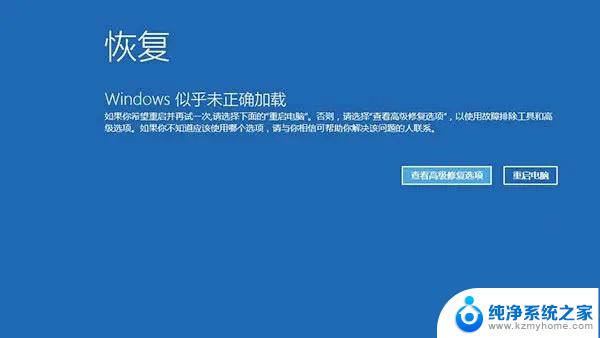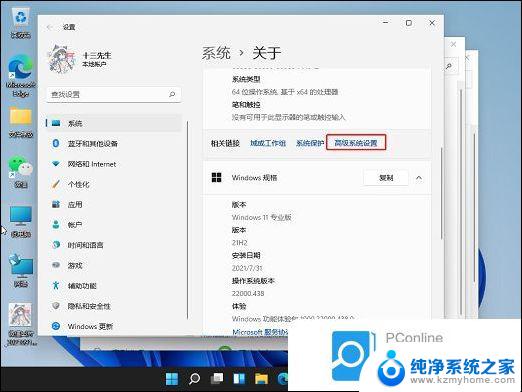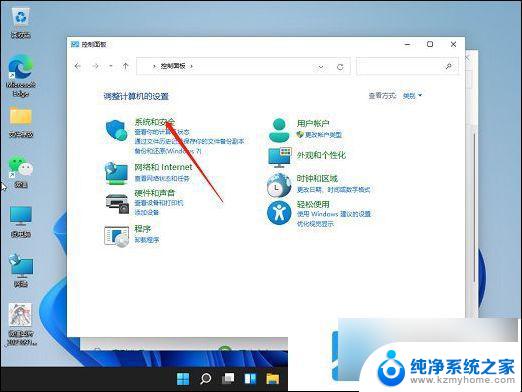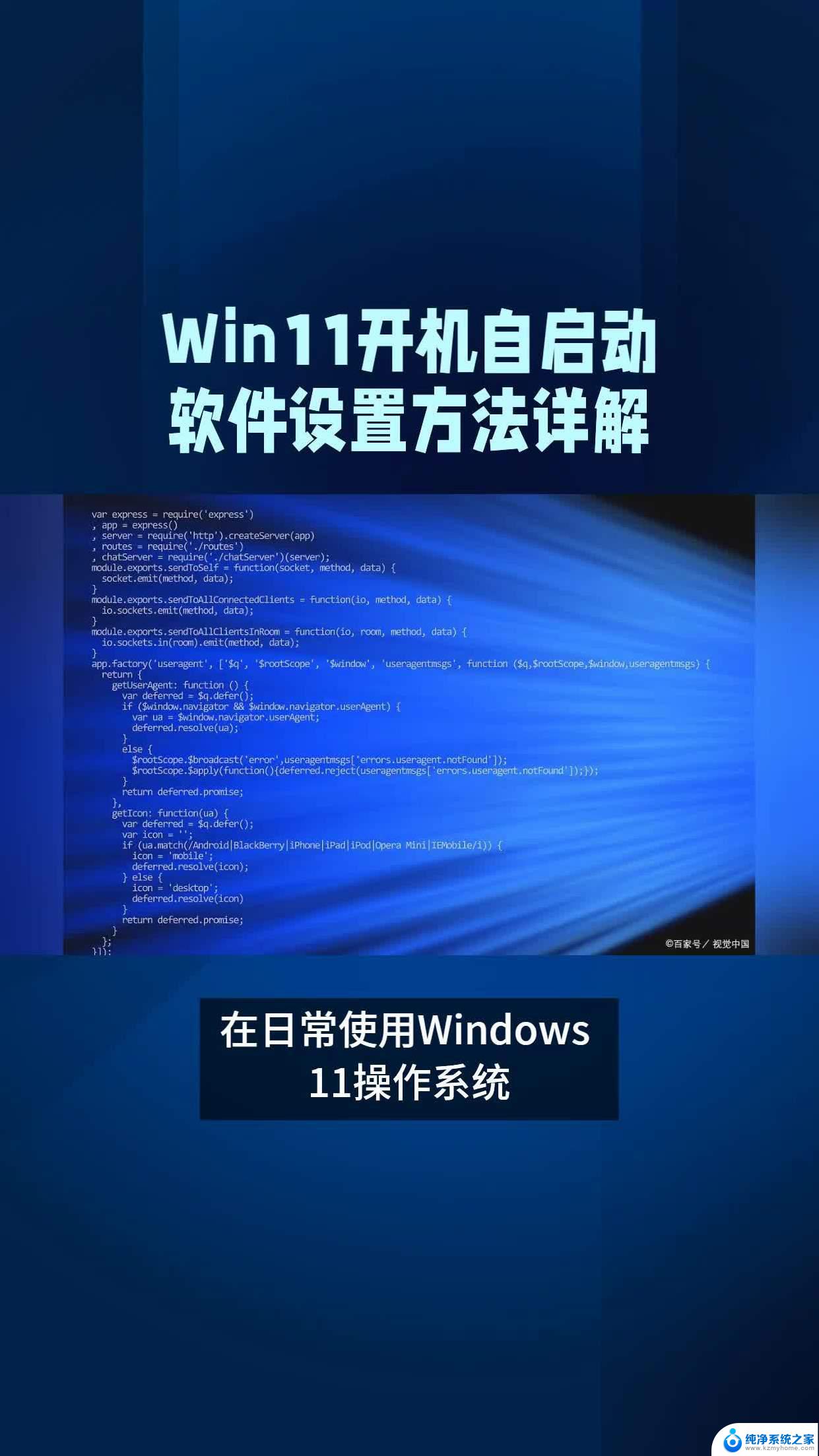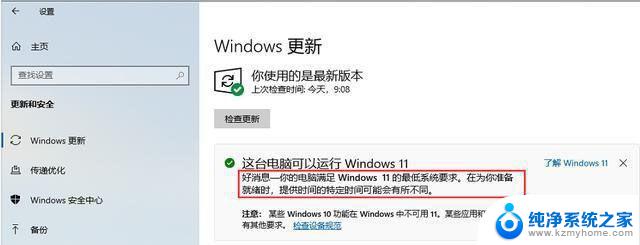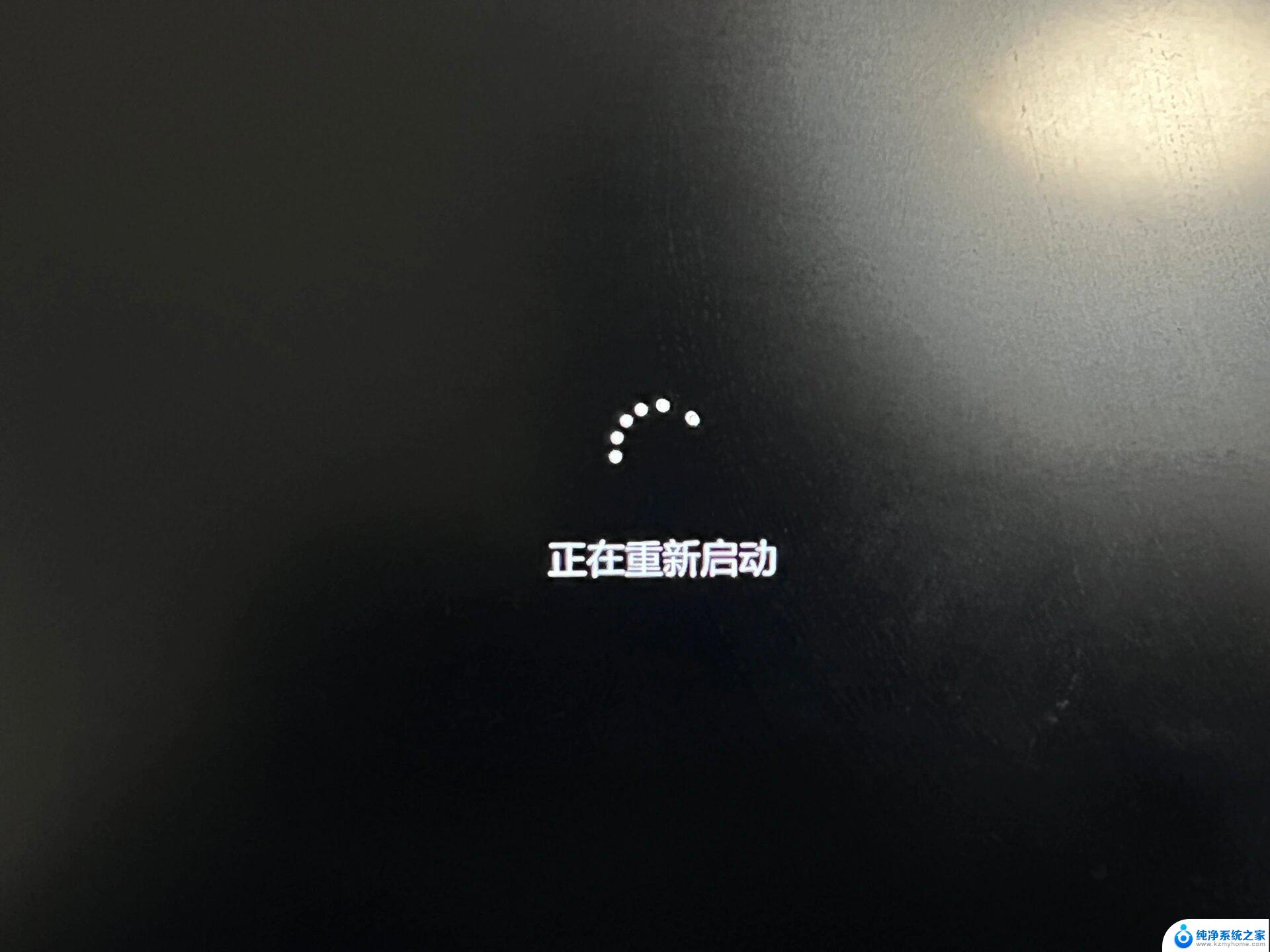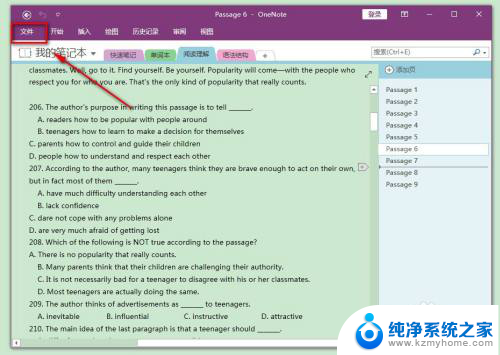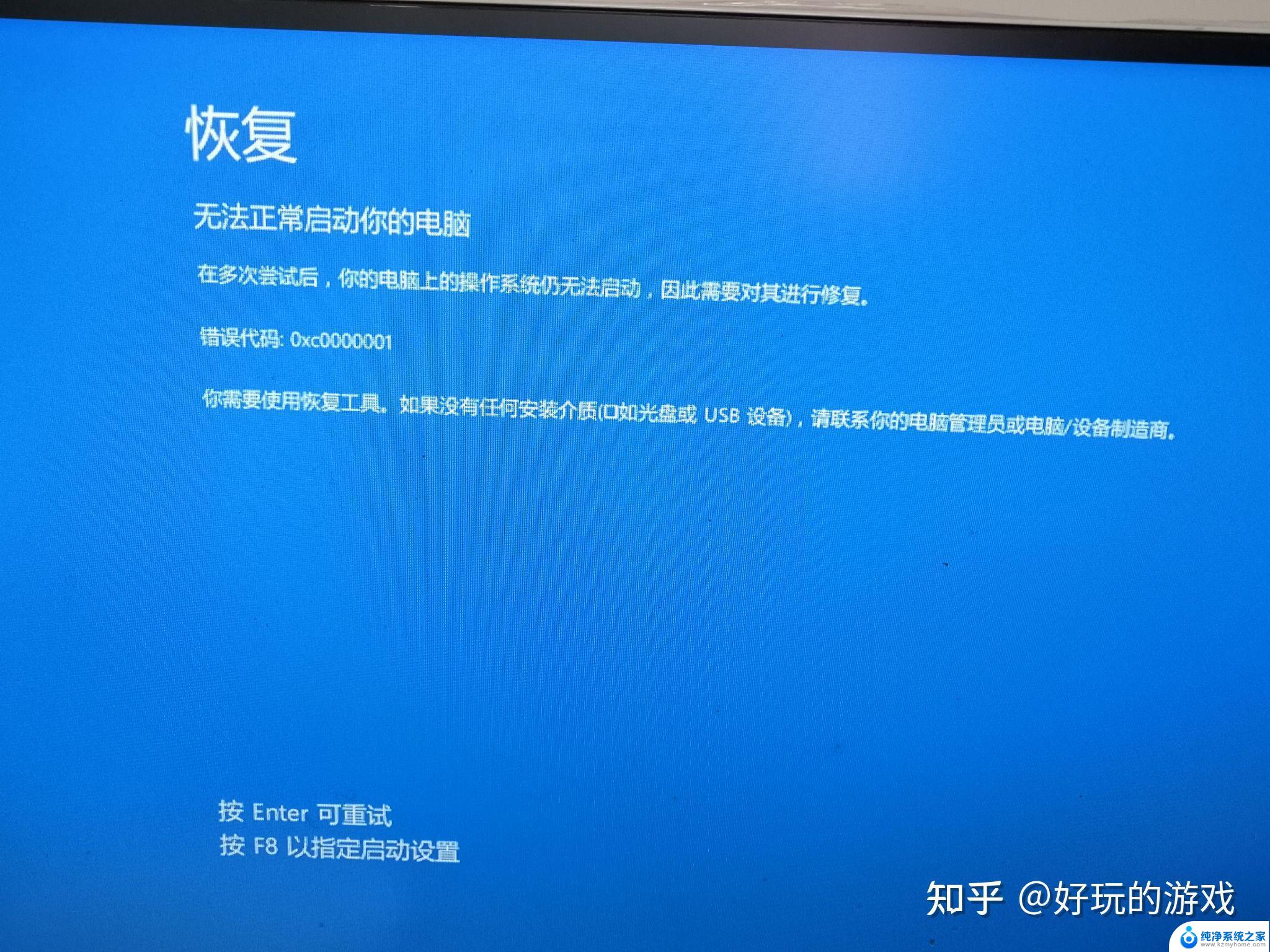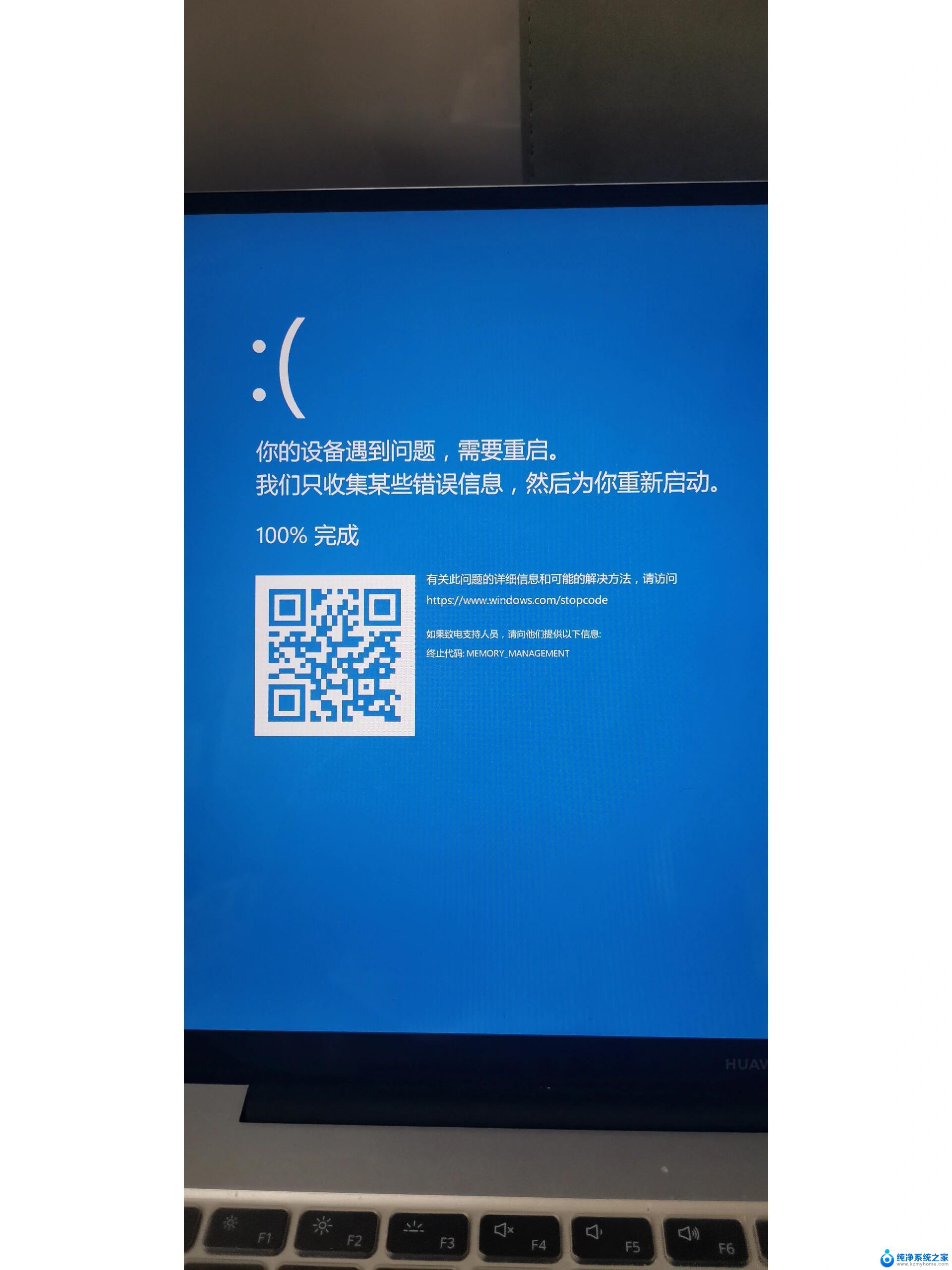windows11开机经常重启 win11频繁自动重启怎么办
随着Windows 11操作系统的推出,许多用户反映在开机过程中经常出现自动重启的问题,给使用者带来了困扰,频繁的自动重启不仅影响了工作效率,还可能导致数据丢失和系统损坏。面对这一问题,我们应该如何解决呢?接下来我们将分享一些解决Windows 11频繁自动重启问题的方法,希望能帮助大家解决困扰。
win11自动重启频繁怎么解决:
1、现在大家用的Win11基本都是Win10更新而来,原有的程序、应用、驱动、文件格式、存储模式等。难免有和Win11冲突的地方,也有更新未能即时更改的隐患。而Win11更新之后,遇到系统故障重启的选项又被默认打开了。怪不得让很多小伙伴一夜回到了Win7时代。
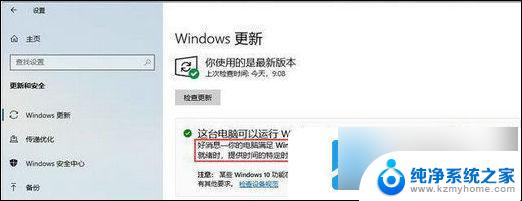
2、解决办法也很简单,我们关掉相关选项就是了,它的位置相对于Win7、Win10有了一点点变化。首先右键点击Windows键,点击“设置”,在页面中选择“系统”,点击右侧页面最底部的“关于”。
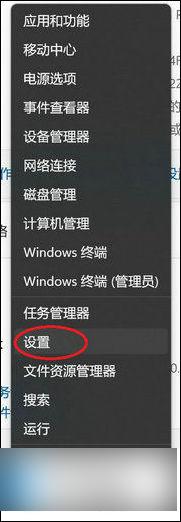
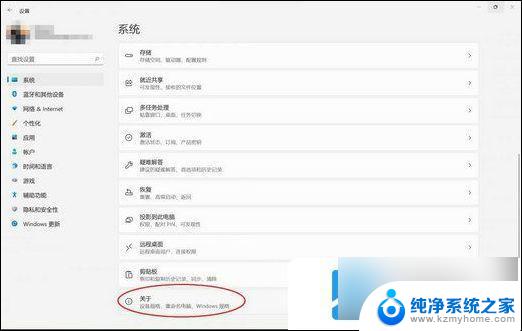
3、在新页面中,在右侧第一栏的底部选择“高级系统设置”。在弹出窗口中,点击下部“启动和故障恢复”一栏的“设置”按键。
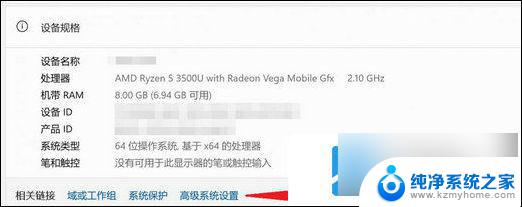
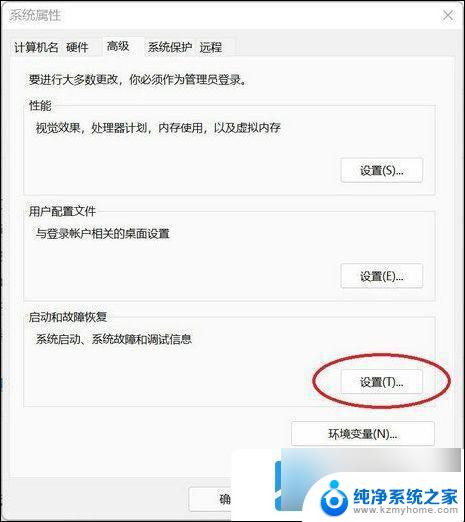
4、这里我们就可以看到系统失败的选项,点击选择框。取消“自动重新启动”,在系统重启之后一般就不会出现关机重启的问题了。
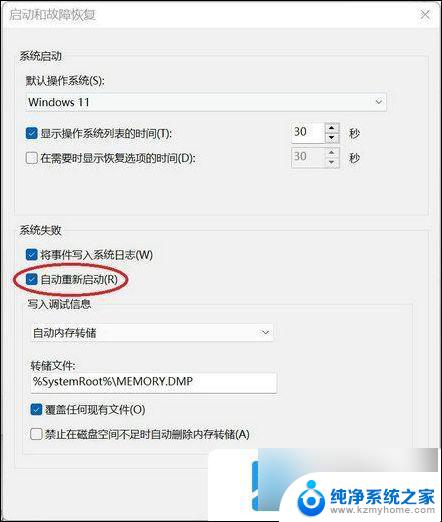
以上就是windows11开机经常重启的全部内容,有需要的用户就可以根据小编的步骤进行操作了,希望能够对大家有所帮助。